Ви просто поклали нову SIM-карту у свій iPhone, але щось не так. Ваш iPhone повідомляє, що SIM-карта не підтримується. У цій статті я покажу вам як вирішити проблему, яка виникає у вас, коли на вашому iPhone написано 'SIM не сумісна' .
Чому моя SIM-карта iPhone не сумісна?
IPhone зазвичай говорить, що SIM-карта не підтримується, оскільки цей iPhone заблокований оператором або постачальником послуг мобільного зв’язку. Це означає, що в цьому iPhone ви не можете вставити SIM-карту від іншого постачальника.
Щоб перевірити, чи ваш iPhone заблоковано, відкрийте Налаштування та торкніться Загальне> Про мене> Блокування оператора . Скаже розблокований iPhone Немає обмежень на SIM-карту .
Якщо ви не бачите цієї опції або якщо в ній написано інше, зв’яжіться зі своїм мобільним оператором, щоб розблокувати ваш iPhone.
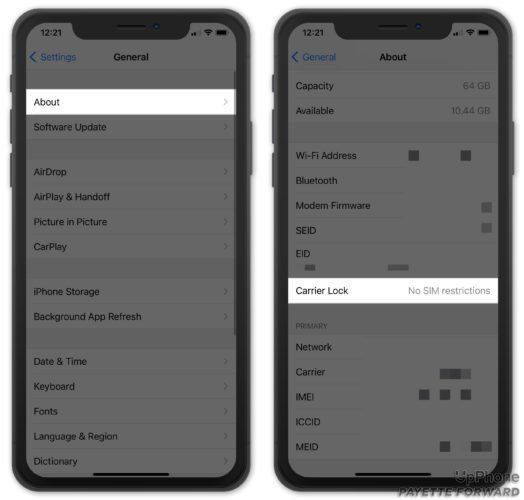
Хоча описана вище ситуація може застосовуватися у багатьох випадках, вона стосуватиметься не всіх. Це малоймовірно, але, можливо, у вас проблема з програмним забезпеченням. Виконайте наведені нижче дії, щоб вирішити проблему.
Перезапустіть iPhone
Перезапуск iPhone - це швидке вирішення багатьох проблем із програмним забезпеченням. Спосіб перезапуску iPhone залежить від вашої моделі:
iPhone з ідентифікатором обличчя : одночасно натисніть і утримуйте Кнопка живлення Y будь-яку з кнопок гучності Поки не з'явиться проведіть пальцем, щоб вимкнути на екрані. Проведіть піктограму живлення зліва направо по екрану, щоб вимкнути iPhone. Потім знову натисніть і утримуйте бічну кнопку, доки на екрані не з’явиться логотип Apple, щоб увімкнути ваш iPhone.
iPhone sin Face ID : натисніть і утримуйте Кнопка живлення , потім проведіть піктограму живлення по екрану, коли проведіть пальцем, щоб вимкнути . Натисніть і утримуйте кнопку живлення ще раз, щоб перезапустити iPhone.
резервне копіювання icloud не відбувається автоматично
Перевірте наявність оновлення для iOS
Apple часто випускає нові оновлення iOS, щоб виправити незначні помилки та впровадити нові функції. Це гарна ідея постійно оновлювати свій iPhone, оскільки навіть це може вирішити цю проблему.
- Відкривається Налаштування .
- Натисніть загальний .
- Торкніться Оновлення програмного забезпечення .
Торкніться Завантажте та встановіть якщо доступне оновлення iOS. Перейдіть до наступного кроку, якщо ваш iPhone оновлений.
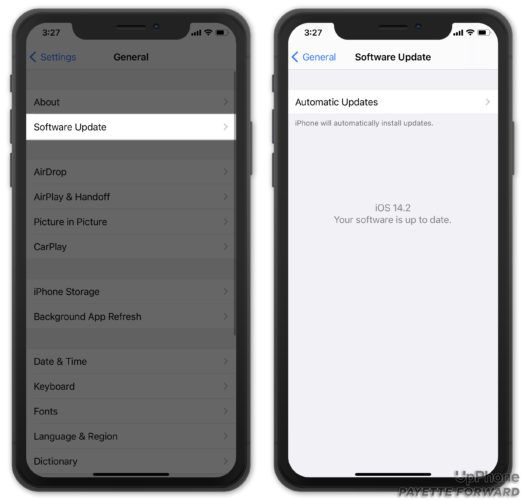
Вийміть і вставте SIM-карту
Повернення SIM-картки у iPhone може вирішити кілька незначних проблем. Знайдіть лоток для SIM-картки збоку вашого iPhone.
Відкрийте лоток за допомогою інструменту для виймання SIM-картки або розтягнутої скріпки. Натисніть лоток, щоб повернути SIM-карту назад.

під час перевірки оновлення сталася помилка
Скиньте налаштування мережі
Усі налаштування мобільних даних, Wi-Fi, Bluetooth та VPN вашого iPhone відновлюються до заводських значень за умови скидання налаштувань мережі. Обов’язково запишіть свої паролі Wi-Fi, оскільки їх потрібно буде повторно ввести, коли це скидання буде завершено. Вам також доведеться знову підключити свої пристрої Bluetooth і переналаштувати свої VPN.
Хоча це незначна незручність, це скидання може вирішити вашу проблему. Щоб скинути налаштування мережі:
- Відкривається Налаштування .
- Натисніть загальний .
- Торкніться Відновлювати.
- Торкніться Скиньте налаштування мережі .
Можливо, вам доведеться ввести пароль, перш ніж виконати це скидання.
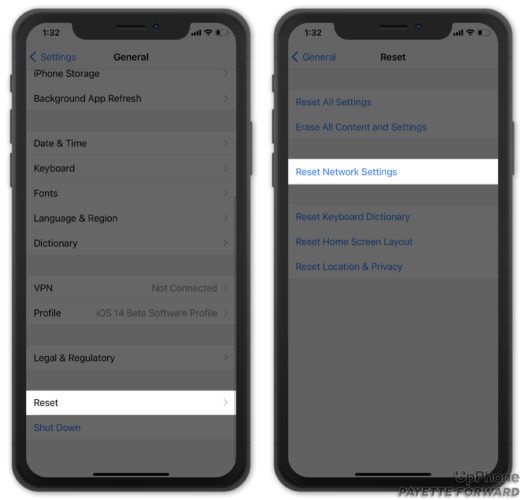
Зверніться до Apple або свого постачальника послуг мобільного зв'язку
Коли виникає проблема з мобільними даними на вашому iPhone, Apple та ваш постачальник послуг бездротового зв'язку часто вказують пальцем один на одного. Правда в тому, що можуть виникнути проблеми з вашим iPhone або з вашим обліковим записом (надається постачальником послуг бездротової мережі), і ви не будете про це знати, доки я не зв’яжусь із вашою службою обслуговування клієнтів.
Відвідайте веб-сайт Apple, щоб отримати онлайн-підтримка , Ви також можете отримати його в магазині Apple, по телефону або в чаті. Ви можете знайти центр обслуговування клієнтів вашого оператора, ввівши в Google їх ім’я та 'службу обслуговування'.
Тепер підтримується iPhone-SIM!
Ви вирішили проблему, і ваш iPhone знову працює. Наступного разу, коли ваш iPhone скаже 'SIM не підтримується', ви точно будете знати, що робити. Залиште коментар нижче, якщо у вас є інші питання!